ثم اكتب تعليقك
ReiBoot - برنامج إصلاح نظام iOS المجاني رقم 1
أصلح أكثر من 150 مشكلة في iOS دون فقدان البيانات والترقية iOS 26/الرجوع إلى إصدار أقدم بأمان
ReiBoot: أداة إصلاح iOS رقم 1
إصلاح أكثر من 150 مشكلة في نظام iOS دون فقدان البيانات
مع Apple CarPlay، يمكنك إجراء المكالمات، إرسال الرسائل النصية، والاستماع إلى الموسيقى دون استخدام اليدين أثناء القيادة، بالإضافة إلى استخدام التطبيقات على جهاز iPhone الخاص بك. ومع ذلك، يعاني العديد من المستخدمين من مشاكل في عمل CarPlay على iPhone 16. تشير التقارير في Reddit ومنتديات Apple إلى أن المستخدمين يواجهون صعوبة في تشغيل CarPlay على iPhone 16، مما يسبب الإحباط والإزعاج.
يهدف هذا الدليل إلى معالجة هذه المشاكل من خلال استكشاف الأسباب الشائعة وراء مشاكل الاتصال بـ CarPlay وتقديم 8 حلول موثوقة لإعادة Apple CarPlay إلى حالته الطبيعية. سواء كان الأمر يتعلق بتعديل بسيط في الإعدادات أو مشكلة في الاتصال، نحن هنا لمساعدتك!
عدة عوامل قد تسبب عدم ظهور Apple CarPlay على iPhone 16.
عندما يتوقف CarPlay عن العمل، فإن الخطوة الأولى هي التحقق من إعدادات CarPlay على جهاز iPhone الخاص بك. غالبًا ما يكون هذا الحل سريعًا وسهلاً ويمكن أن يحل مشاكل الاتصال. يتطلب الاتصال الناجح بسيارتك تمكين CarPlay على جهازك.
قم بتشغيل مفتاح CarPlay إلى الوضع الأخضر/ON. إذا كان رماديًا أو معطلاً، فلن يتمكن CarPlay من العمل في سيارتك.
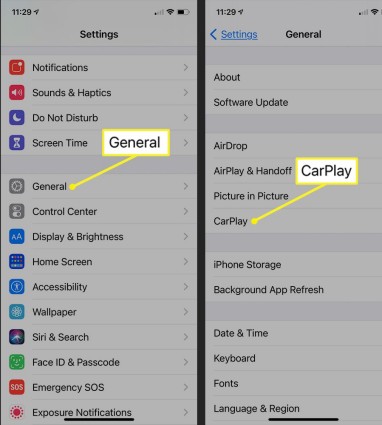
غالبًا ما يمكن أن تحل إعادة تشغيل الأجهزة المشاكل المتعلقة بالبرمجيات التي تسبب مشاكل في الاتصال. إذا كان جهاز iPhone يشحن ولكن CarPlay لا يعمل، فقد تحل إعادة التشغيل البسيطة أي خلل مؤقت يؤثر على الاتصال. إليك كيفية إعادة تشغيل كل من جهاز iPhone ووحدة التحكم في السيارة:
خطوات إعادة تشغيل جهاز iPhone:

خطوات إعادة تشغيل وحدة التحكم في السيارة:
حتى لو بدا أن كل شيء مضبوط بشكل صحيح، فإن اتصال غير محكم أو متسخ قد يعوق عمل CarPlay بشكل سليم. من الضروري فحص كل من الكابل ومنافذ التوصيل للتأكد من أن كل شيء في محله.
خطوات التحقق من التوصيلات:
إذا كان CarPlay على iPhone 16 لا يعمل بعد التحديث، فمن الضروري التحقق من اتصال البلوتوث. قد يمنع اتصال بلوتوث غير مستقر CarPlay من العمل بشكل صحيح. إيقاف وتشغيل البلوتوث مرة أخرى قد يحل المشكلة.
اخرج من التطبيق، انتظر بضع ثوانٍ، ثم عد إلى إعدادات البلوتوث وقم بتشغيله مرة أخرى.
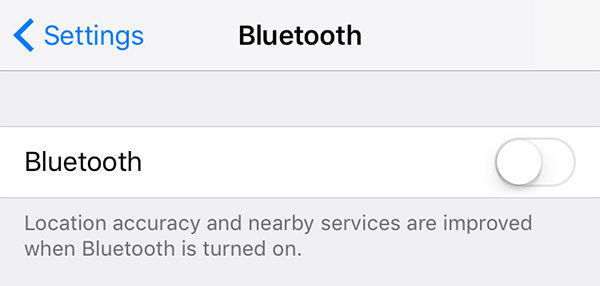
إن عدم ظهور CarPlay على iPhone 16 يمكن أن يكون مزعجاً. غالباً ما يرجع ذلك إلى مشاكل في الاتصال أو البرامج. إعادة تعيين إعدادات الشبكة قد تساعد في حل المشكلة. يتم استعادة الإعدادات الافتراضية دون حذف البيانات. اتبع هذه الخطوات لاستعادة CarPlay.

إذا كان iPhone 16 يشحن ولكن CarPlay لا يعمل، فقد يكون السبب هو أن البرامج قديمة. تأكد من أن كلاً من iPhone 16 وسيارتك لديهما أحدث إصدارات البرامج. أحيانًا، تحل تحديثات iOS الأخطاء التي تسبب مشاكل في CarPlay.
تحقق مما إذا كانت هناك تحديثات iOS متاحة واضغط على "تحميل وتثبيت".

تأكد من أن نظام CarPlay في سيارتك يعمل بأحدث إصدار من البرامج التي يوفرها مصنع السيارة. تصدر Apple بشكل دوري تحديثات لحل المشكلات والأخطاء الناتجة عن ترقيات iOS التي قد تؤثر على أداء CarPlay.
قد تمنع القيود أو التحكم الأبوي في جهاز iPhone 16 تشغيل CarPlay. قد تمنع هذه الإعدادات الوصول إلى بعض التطبيقات عن غير قصد.
افتح الإعدادات > مدة استخدام الجهاز على جهاز iPhone 16 الخاص بك.
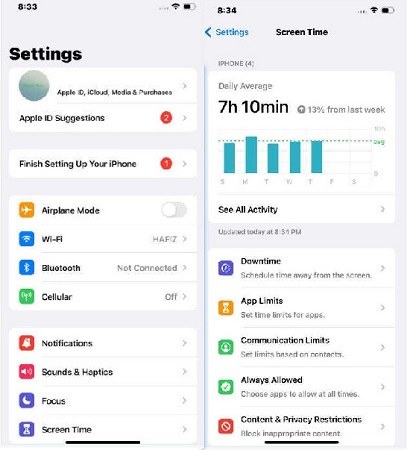
اضغط على قيود المحتوى والخصوصية لعرض القيود.
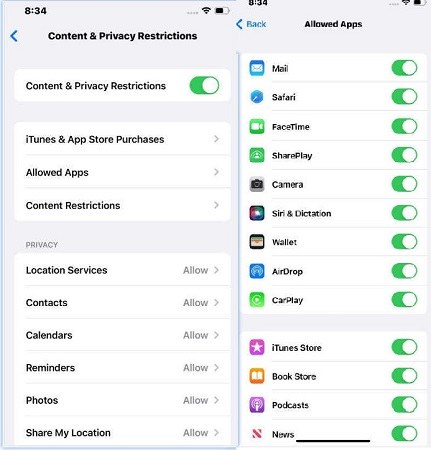
عند مواجهة مشاكل مع CarPlay على iPhone 16، يمكن أن يكون الأمر محبطاً. في هذه الحالات، يعد Tenorshare ReiBoot أداة إصلاح قوية لنظام iOS. تقوم بإصلاح العديد من مشكلات البرامج، بما في ذلك مشاكل CarPlay، وأعطال وضع الاسترداد، والأجهزة التي تتعطل على شعار Apple. واجهته سهلة الاستخدام تتيح لأي شخص إصلاح جهازه في المنزل بأمان دون فقدان البيانات.
يعمل Tenorshare ReiBoot مع أحدث طرازات iPhone، بما في ذلك iPhone 16. يدعم أحدث إصدارات iOS. يمكن أن تساعدك هذه الأداة في استعادة وظائف CarPlay دون الحاجة إلى إصلاحات احترافية.
خطوات إصلاح مشكلة عدم عمل Apple CarPlay على iPhone 16 باستخدام Tenorshare ReiBoot:





عندما لا يعمل CarPlay على iPhone 16 الخاص بك، من الضروري استكشاف طرق متنوعة لحل المشكلة. ومع ذلك، إذا لم تتمكن الحلول الشائعة من حل المشكلة، يمكنك استخدام Tenorshare ReiBoot. هذه الأداة القوية لإصلاح iOS يمكنها معالجة المشاكل البرمجية العميقة بأمان وفعالية دون تعريض بياناتك للخطر. مع توافقها مع جميع إصدارات iOS ونماذج iPhone، فإن Tenorshare ReiBoot هو خيار موثوق.
ثم اكتب تعليقك
بقلم خالد محمد
2025-12-31 / iPhone 16